2022年05月11日 watanabe
2022年05月11日 watanabe
この記事は、FlacとMP3との違い、Windows10フリーソフト/オンライン変換サイトでFlacをMP3に変換する方法を説明します。
目次CLOSE
歌手の歌をデジタル音楽で記録すると、音楽ファイルは非常に大きくて、保管には便利ではありません。そのため、デジタル音楽のサイズを圧縮しなければなりません。圧縮方法によって、フォーマットが違っています。例えば、MP3.aac.oggなどは非可逆圧縮フォーマットで、データサイズは原音の約10分の1です。FLAC.APEは可逆圧縮のファイル形式で、データサイズは原音の約半分です。Flacはハイレゾ(高解像度)音源の1つで高音質なので、音質重視の方におすすめします。
MP3とは
FLACとは
音楽ファイルは様々な形式と特徴があります。以下、FlacとMP3だけでなく、代表的な音楽ファイル形式の比較表です。
| ファイル形式 | 拡張子 | 特徴 |
|---|---|---|
| WAVE | .wave |
|
| AIFF | .aif |
|
| MP3 | .mp3 |
|
| AAC | .aac .mp4 など |
|
| FLAC | .flac |
|
FLACは高音質ですが、互換性ではMP3ほど高くありません。一部のプレーヤーやデバイスではFLACをサポートしていません。この場合、flacをmp3に変換する必要があります。HD動画変換プロは動画形式変換ソフトですが、音声ファイルのフォーマットの変換にも対応しています。このフリーソフトを利用して、FLACの音声ファイルをMP3形式に変換できます。 詳細のやり方はこちら:


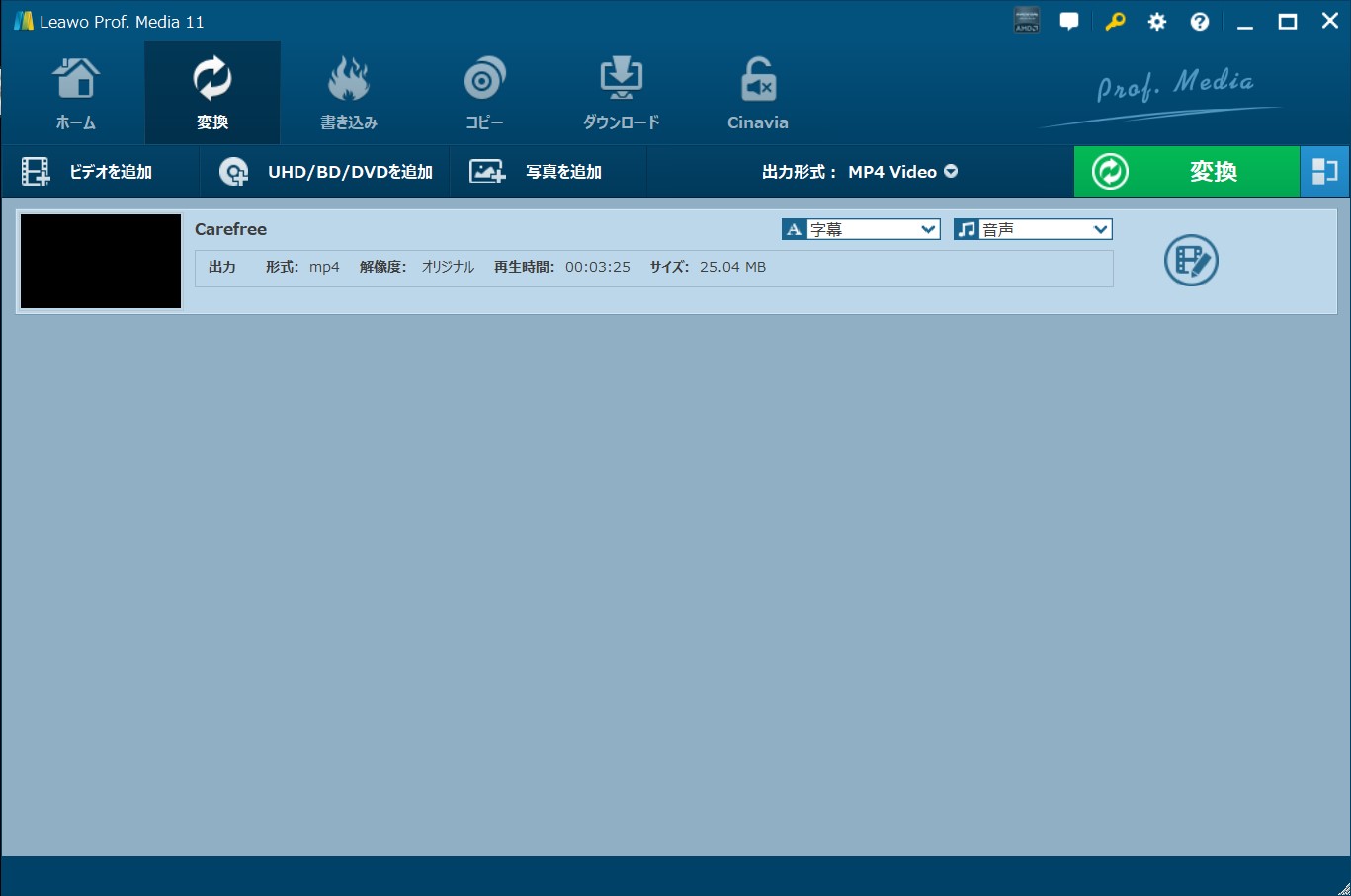
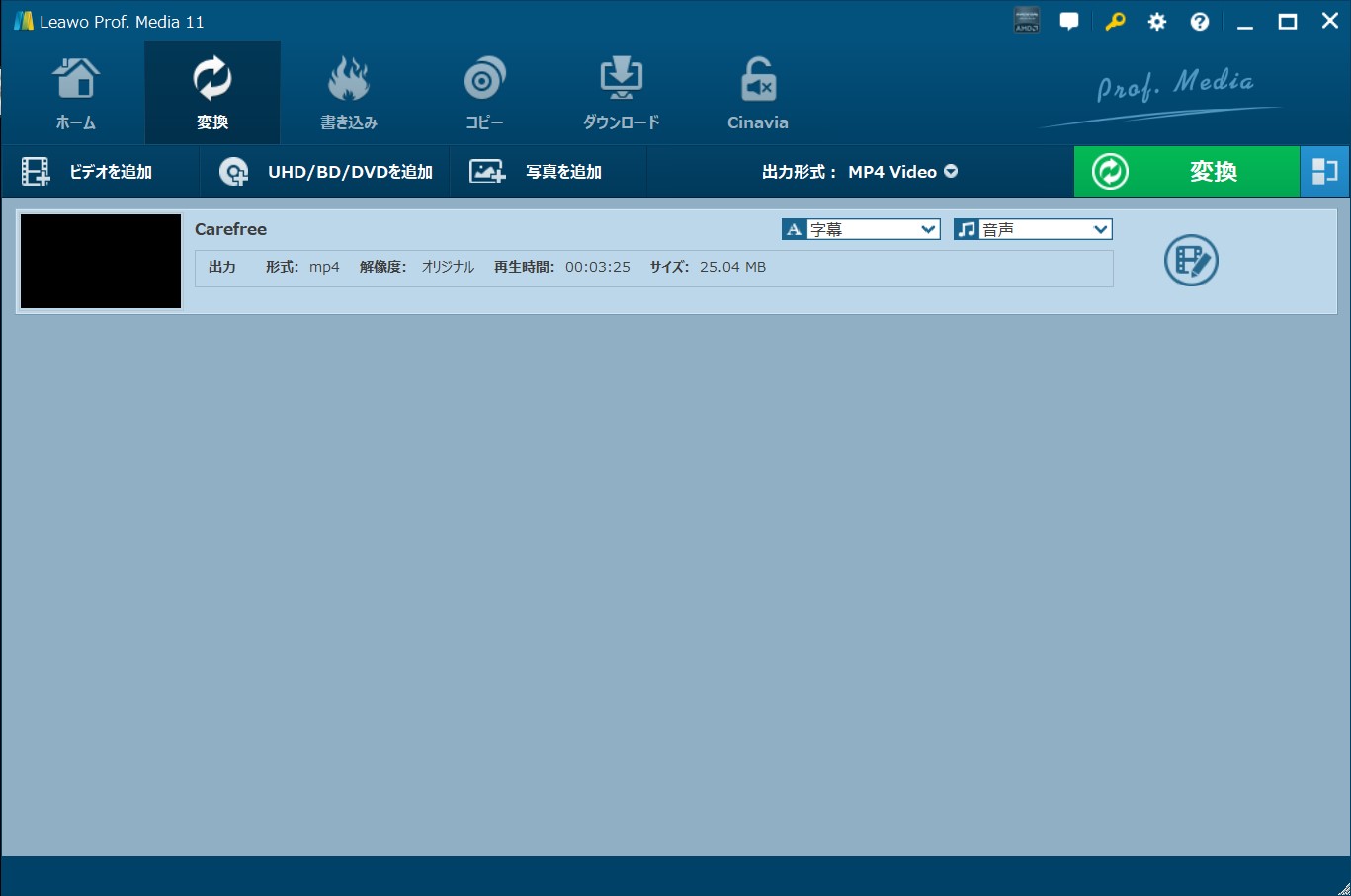
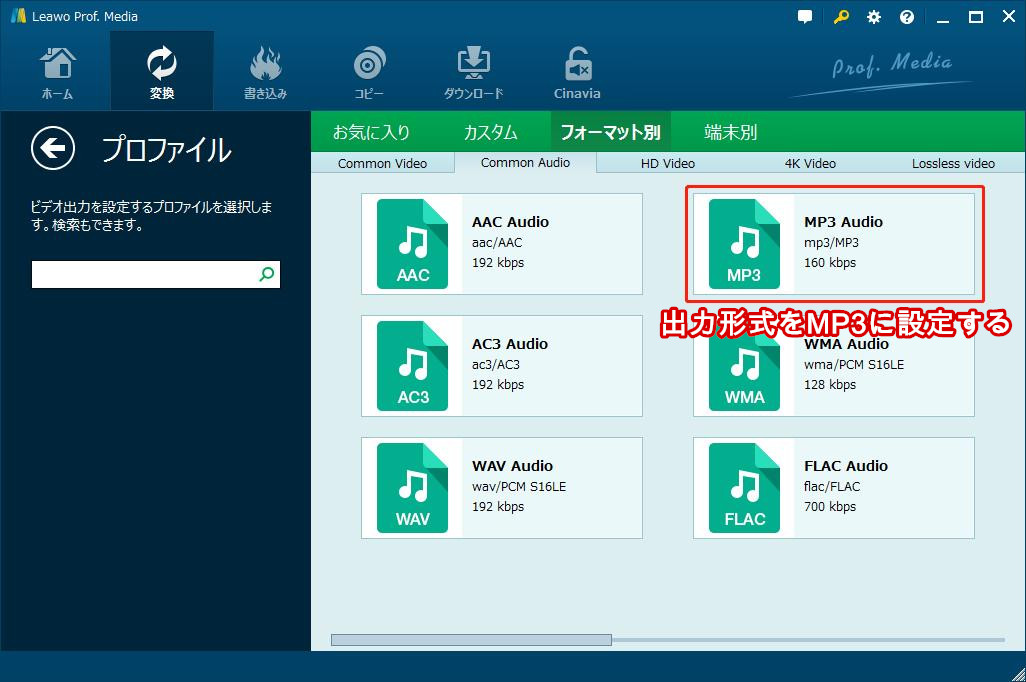
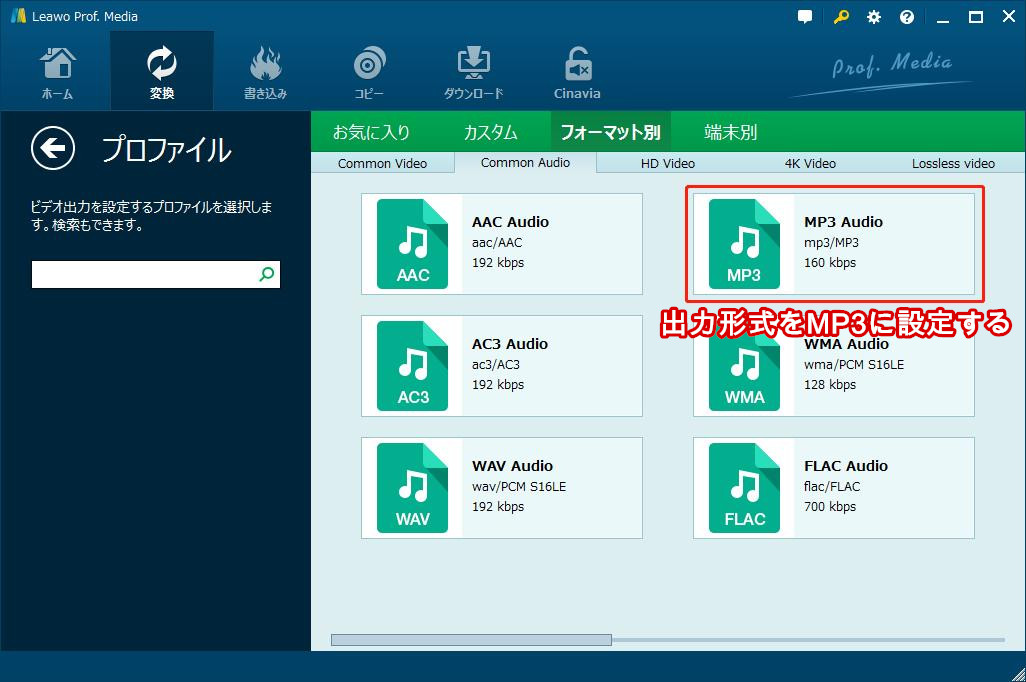
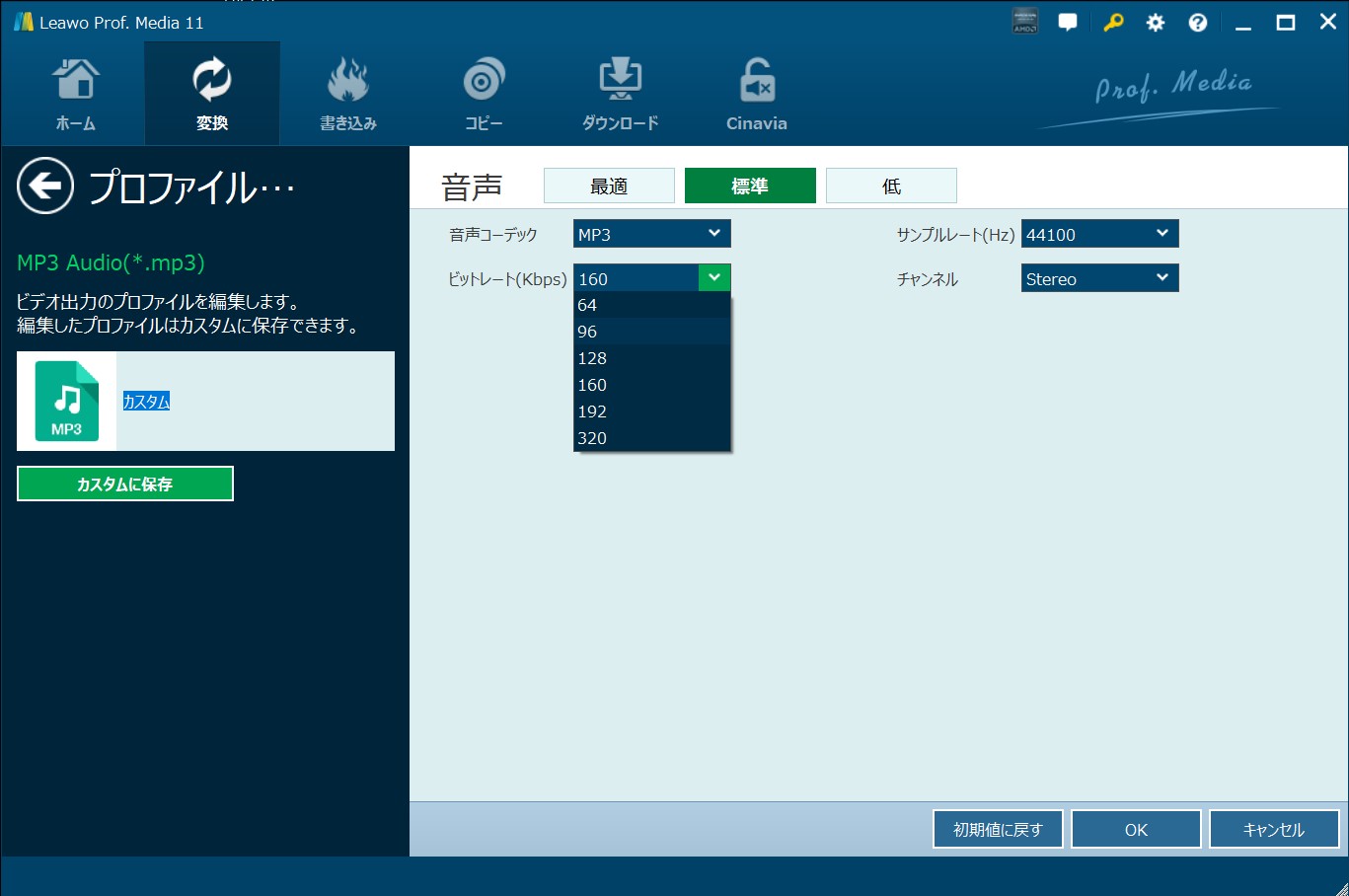
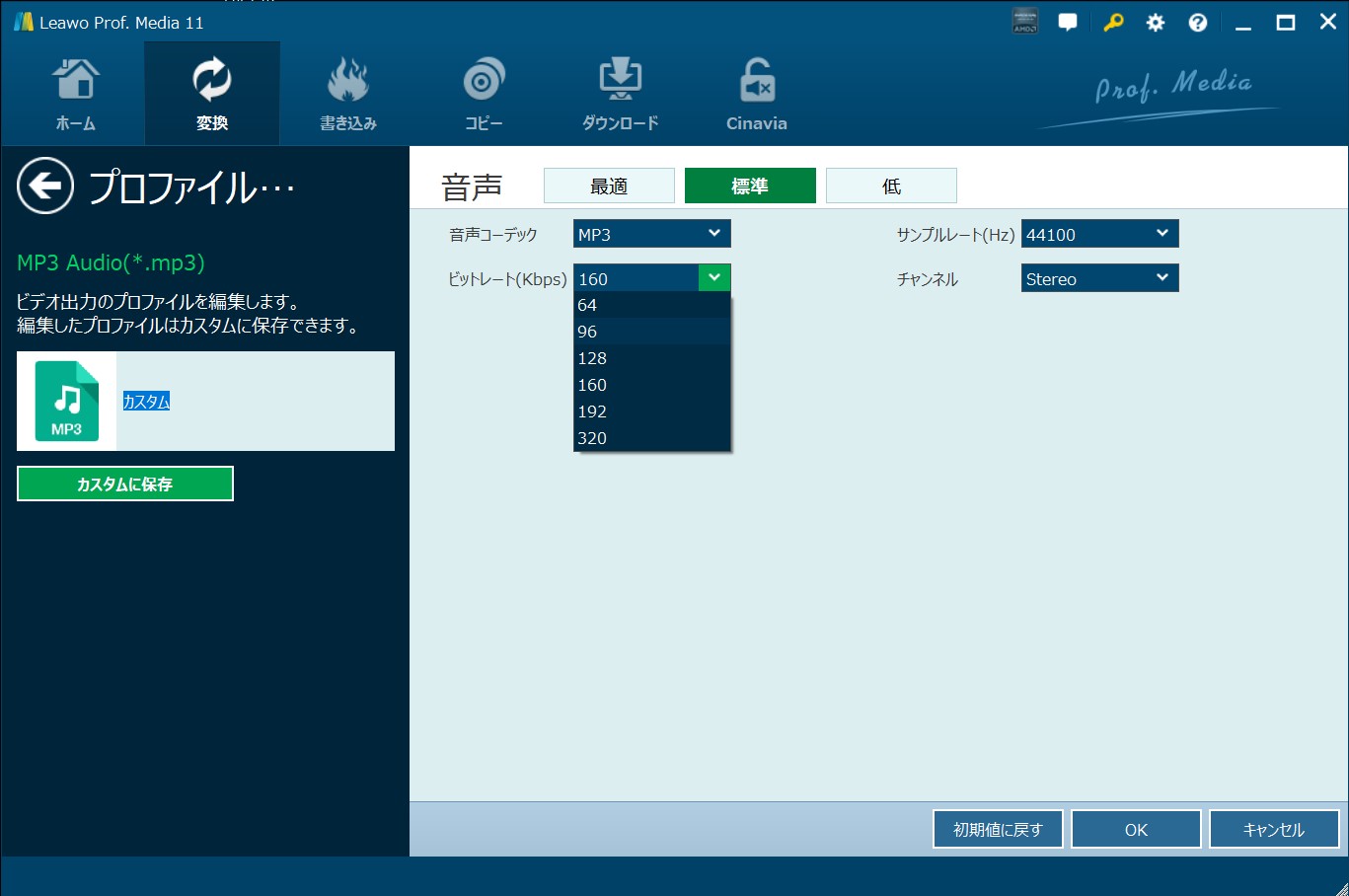
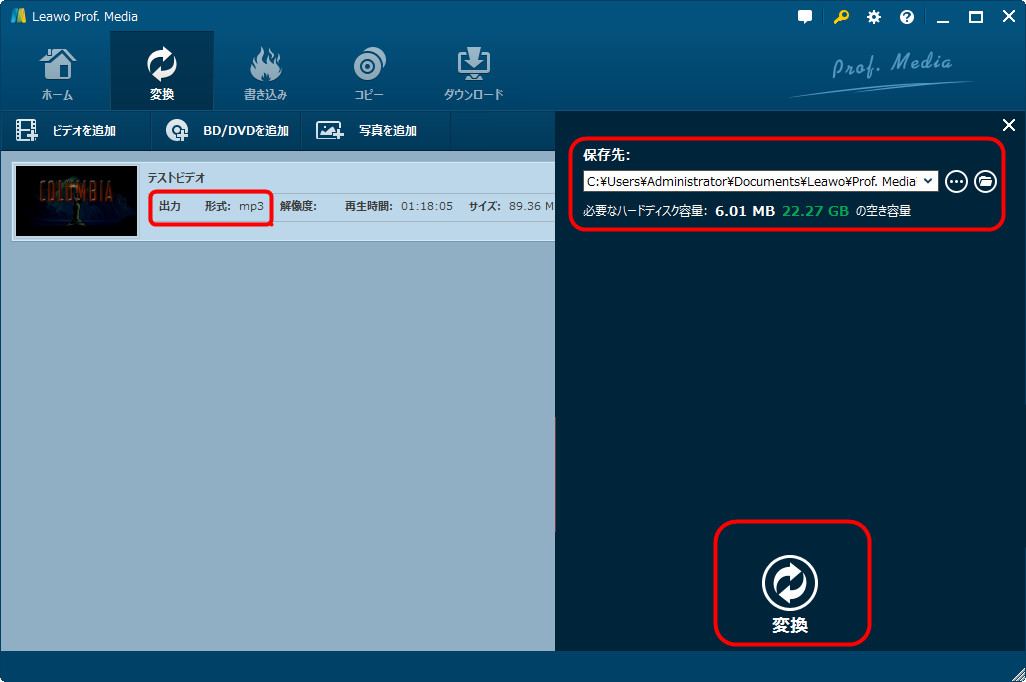
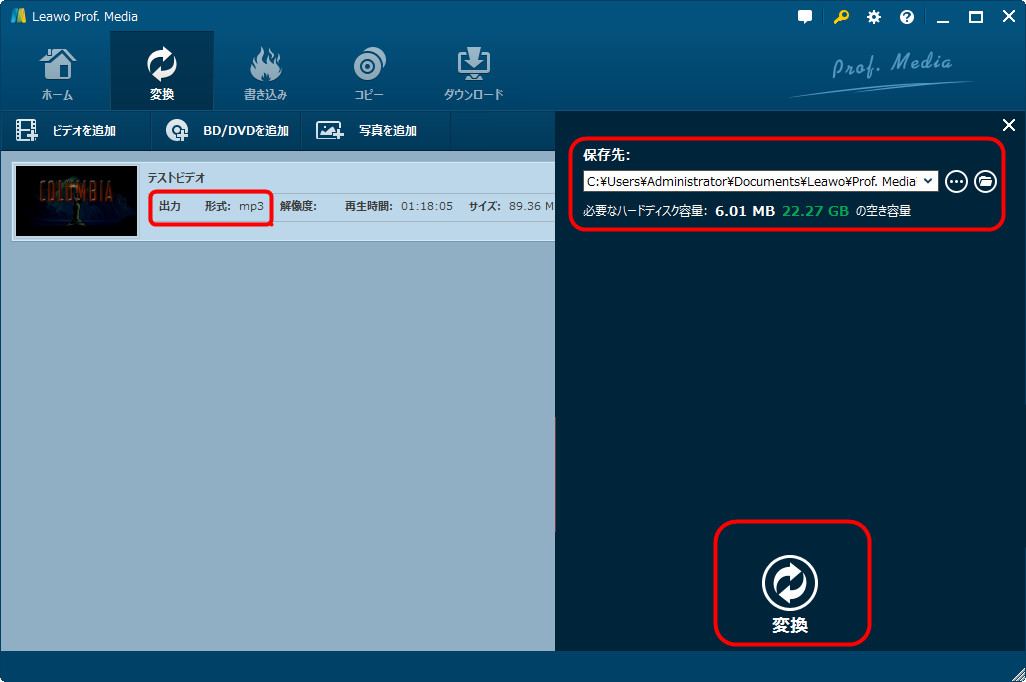
FLACをMP3に変換すると、音質は必ず落ちますが、遮断されるもののほとんどは、人が聞きにくい周波数帯(20Hz未満および20kHzを超える)であるため、ほとんどの人にとって、違いはありません。


Leawo Prof. Media – free flac to mp3 converter
☉DVD/Blu-ray変換(BD、DVD中の動画をMP4などの形式に変換して、パソコンに保存)
☉DVD/Blu-rayコピー(BD、DVDを空のディスクにコピー)
☉ビデオをDVD/Blu-rayに書き込み
☉オンライン動画ダウンロード(YouTube、Gyao動画などの動画配信サイトから動画をダウンロード)
☉動画形式変換/
☉DVD・Blu-ray編集/再生
![]()
![]()
![]()
![]()
上記のLewao HD動画変換プロ以外、オンラインでflacをMP3に変換することも可能です。オンライン動画フォーマット変換サイトを利用すれば、ソフトのインストールは不要で、便利です。ここでは、flacをMP3に変換できるサイトをまとめます。
1CD分のFlacファイルがある場合、聞き分けるために、FlacをMP3に分割する必要があります。その場合、Medieval CUE Splitterなどのソフトを利用する必要があります。
Macで再生できるように.flacファイルをiTunesにインポートする簡単な方法を探している人がいるだろう。残念ながら、iTunesはFLACファイルに対応していません。
iTunesで音声ファイルのフォーマットを変換できます。一応方法を説明します。
Rating: 3.99 / 5 (128 Reviews)
関連トピック
2024-01-18
【2024最新】OnlineVideoConverterの使い方・安全性・ポップアップ削除方法をまとめて紹介
2023-06-01
WindowsでもMacでも変換できる!MP4をMOVに変換する方法まとめ
2023-05-26
iPhoneでMP4動画ファイルが再生できない原因と解決策まとめ
2023-03-22
M4AをWAVに変換するツール(フリーソフト/サイト/アプリ)のおすすめ7選を紹介!【Windows・Mac対応】
2023-03-21
多機能動画変換・編集ソフト「WinX HD Video Converter Deluxe」の使い方を完全解説
2023-02-08
無料でMP4動画を結合・繋げる方法とおすすめフリーソフトTop5
30日間
返金保証
30日間の全額返金保証を提供しております。返金ポリシーにより、全てのお客さまに、安心して最高のサービスと製品を提供させていただきます。
1営業日以内
サポート対応
1営業日以内に安心サポート。お客様サポートや技術サポートでも経験豊富なスタッフが迅速に対応しております。
1,000万以上
のユーザー
全世界で千万以上のお客さまや法人様にご利用いただいています。信頼性が高く、ユーザーが安心して利用できる製品を提供いたします。
100%安全
安心ショップ
オンラインストアのデータ通信はベリサイン社の最新技術によって保護されています。安全なショッピングをお楽しみいただけます。